Dowiedz się, jak konfigurować system Windows, aby automatycznie wyłącz ekran po blokowaniu komputera , aby zapisać zasilanie.
Blokowanie Windows jest stosunkowo prostym zadaniem. Wystarczy nacisnąć skrót „Klucz Windows + L”. Domyślnie blokowanie systemu pokazuje tapetę ekranu blokady. A co, jeśli chcesz również, aby Windows wyłączył ekran, gdy tylko zablokujesz system ? To nie tylko eliminuje rozproszenie tapety z ekranem blokady, ale także zmniejsza ogólne zużycie energii komputera, szczególnie komputery z monitorami o wysokiej rozdzielczości/o wysokiej rozdzielczości.
, podczas gdy Windows nie ma wbudowanej opcji, aby natychmiast wyłączyć ekran, gdy go zablokujesz, możemy stworzyć proste scenariusz, a aplikacja o wolnej i otwartych oknach nie ma okien. Ten przewodnik pokazuje, jak to zrobić w prostych krokach. Zacznijmy.
Automatycznie wyłącz ekran w blokowaniu Windows
Otwórz menu start , naciskając „Klucz z systemem Windows”. Poszukiwanie i otwórz „ Notepad “. wklej następujący skrypt do nośnika.
; Zastąpienie Win+L Hotkey
#L::
{
dllcall („user32.dll \ lockworkStation”); Zamknij PC
Sleep (1000); Poczekaj 1 sekundę
sendmessage (0x0112, 0xf170, 2, „ahk_id” 0xffff); Wyślij polecenie wyślij, aby wyłączyć monitor
} naciśnij „ ctrl + s “. przejdź do folderu gdzie chcesz zapisać plik.type „ TurnOffScreenonLock.ahk ” w „Nazwa pliku” pole “. BELECT„ wszystkie pliki “od„ typu pliku ” przycisk. Zamknij Notepad. Znajdź zapisany plik za pomocą eksploratora plików i dwukrotnie kliknij it. Skrypt uruchamia w tle. Teraz, blokowanie systemu za pomocą skrótu „Windows Key + L” również wyłącza monitor
Good Good Skrypt autohotkey, aby okno przezroczyste
Szczegółowe kroki (z zrzutami ekranu)
Najpierw musimy utworzyć skrypt autohotkey, który wyłącza monitor, gdy komputer jest zablokowany. Aby to zrobić, Otwórz aplikację Notatnika , wyszukując ją w menu Start.
Po otwarciu okna Notatnika wklej do niego następujący skrypt . Skrypt zastępuje domyślny skrót „Key Windows + L”, aby nie tylko zablokować system, ale także wyłączyć ekran.
; Zastąpienie Win+L Hotkey
#L::
{
dllcall („user32.dll \ lockworkStation”); Zamknij PC
Sleep (1000); Poczekaj 1 sekundę
sendmessage (0x0112, 0xf170, 2, „ahk_id” 0xffff); Wyślij polecenie, aby wyłączyć monitor
}
a następnie, „ ctrl + s-motoryzacyjna” Skrót lub wybierz opcję „Plik”> „Zapisz”. To otwiera okno dialogowe Zapisz. Tutaj, przejdź do folderu, w którym chcesz zapisać plik, wpisz „ TurnOffScreenOnlock.ahk ” jako nazwa pliku, wybierz „ wszystkie pliki ” z menu rozwijanego „typu pliku” i kliknij „ zapisz “. Ta akcja zapisuje plik skryptu z rozszerzeniem.ahk w wybranej lokalizacji. Na przykład zapisałem swój plik na pulpicie.
Po utworzeniu pliku scenariusza Open the Plik eksplorowania Za pomocą okien Skrót, Znajdź plik i kliknij dwukrotnie . Ta akcja wykonuje skrypt i działa w tle.
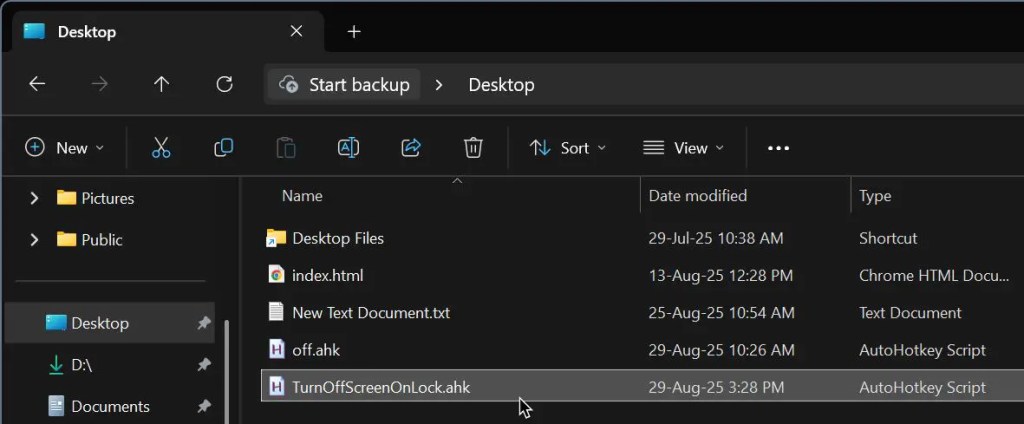
, jak długi scenariusz działa w tle , locking Używając systemu default. „ Windows Key + L ” blokuje system i natychmiast wyłącza ekran monitorowania . Jeśli nie chcesz uruchamiać skryptu ręcznie za każdym razem, możesz dodać go do startupu Windows. W ten sposób skrypt działa automatycznie po włączeniu komputera.
Jeśli masz jakieś pytania lub potrzebujesz pomocy, komentarz poniżej. Z przyjemnością pomogę.
Dobrze wiedzieć : jak wyłączyć blokadę czapek w systemie Windows 11 i 10